I denne vejledning vil du lære, hvordan du opretter og offentliggør en post på din Facebook-side. Du vil blive guidet trin for trin gennem processen for at sikre, at du udnytter alle nødvendige oplysninger og funktioner til at oprette en engagerende post.
Vigtigste erkendelser
Du lærer at oprette en post på en Facebook-side, herunder tilføjelse af emojis, billeder og videoer. Du vil få tips til at interagere med dit målpublikum og bruge de forskellige reaktioner, som Facebook tilbyder.
Trin-for-trin vejledning
For at oprette en post på din Facebook-side skal du følge disse trin:
Først skal du logge ind på din Facebook-konto og navigere til den side, hvor du ønsker at offentliggøre en post. Find Facebook-siden og klik på den. Startsiden åbnes foran dig.
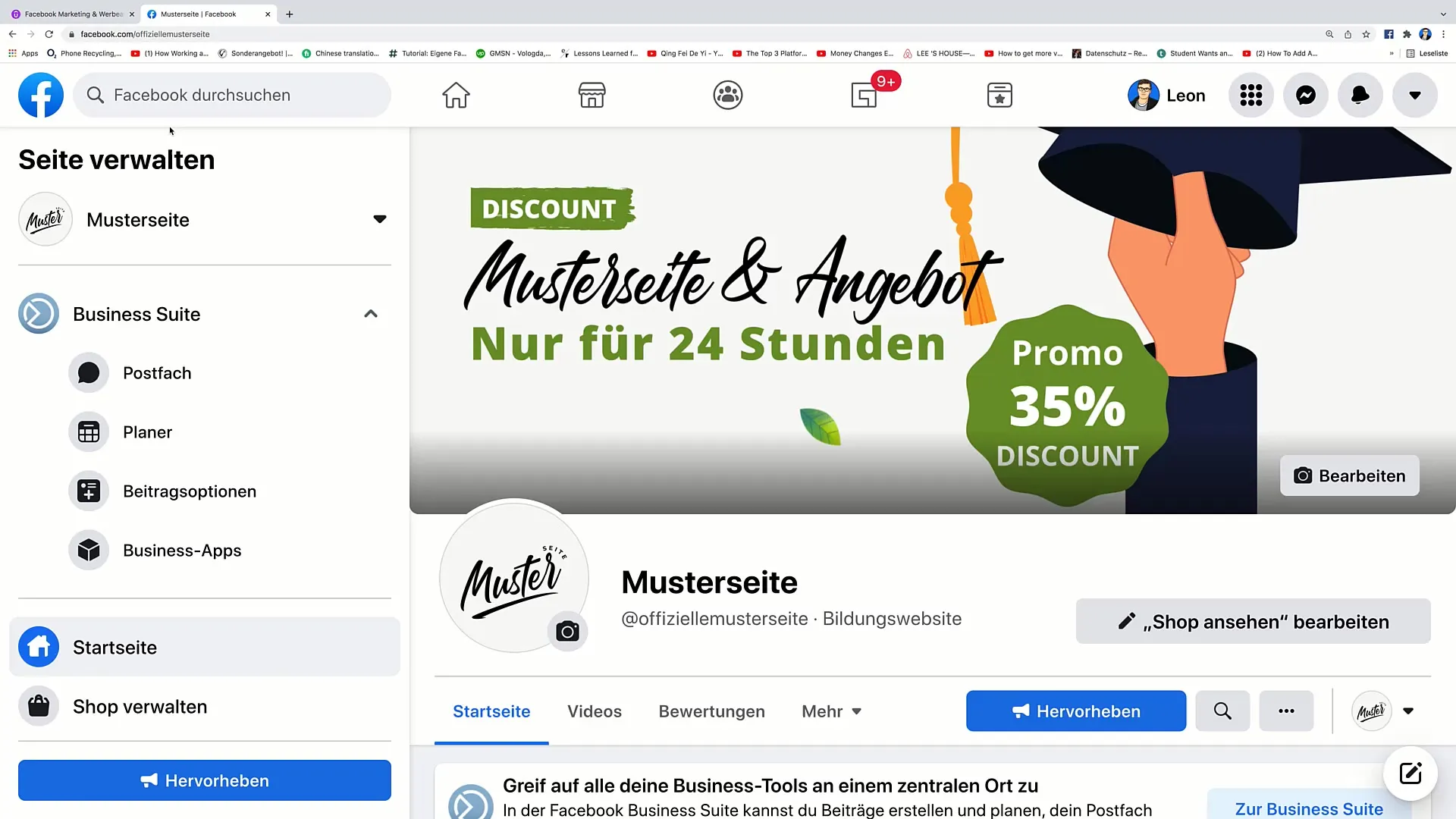
Når du er på din Facebook-side, rul ned, indtil du finder afsnittet, hvor du kan oprette indlæg. Her kan du se knappen "Opret indlæg". Klik på den for at åbne indlægseditoren.
Nu kan du skrive noget i tekstfeltet. Du kunne f.eks. skrive: "Dette er mit første indlæg på Facebook". Du har friheden til at dele dine tanker og nyheder. Når du er tilfreds med din tekst, skal du klikke på knappen "Post", for at offentliggøre dit indlæg.
Dit indlæg vil nu blive vist online øjeblikkeligt. Det betyder, at dine følgere straks kan se det. Hvis du vil, kan du indstille dit indlæg til også at blive vist i en bestemt Facebook-gruppe. I så fald kan du markere eller fjerne markeringen af gruppen, alt efter hvad du ønsker.
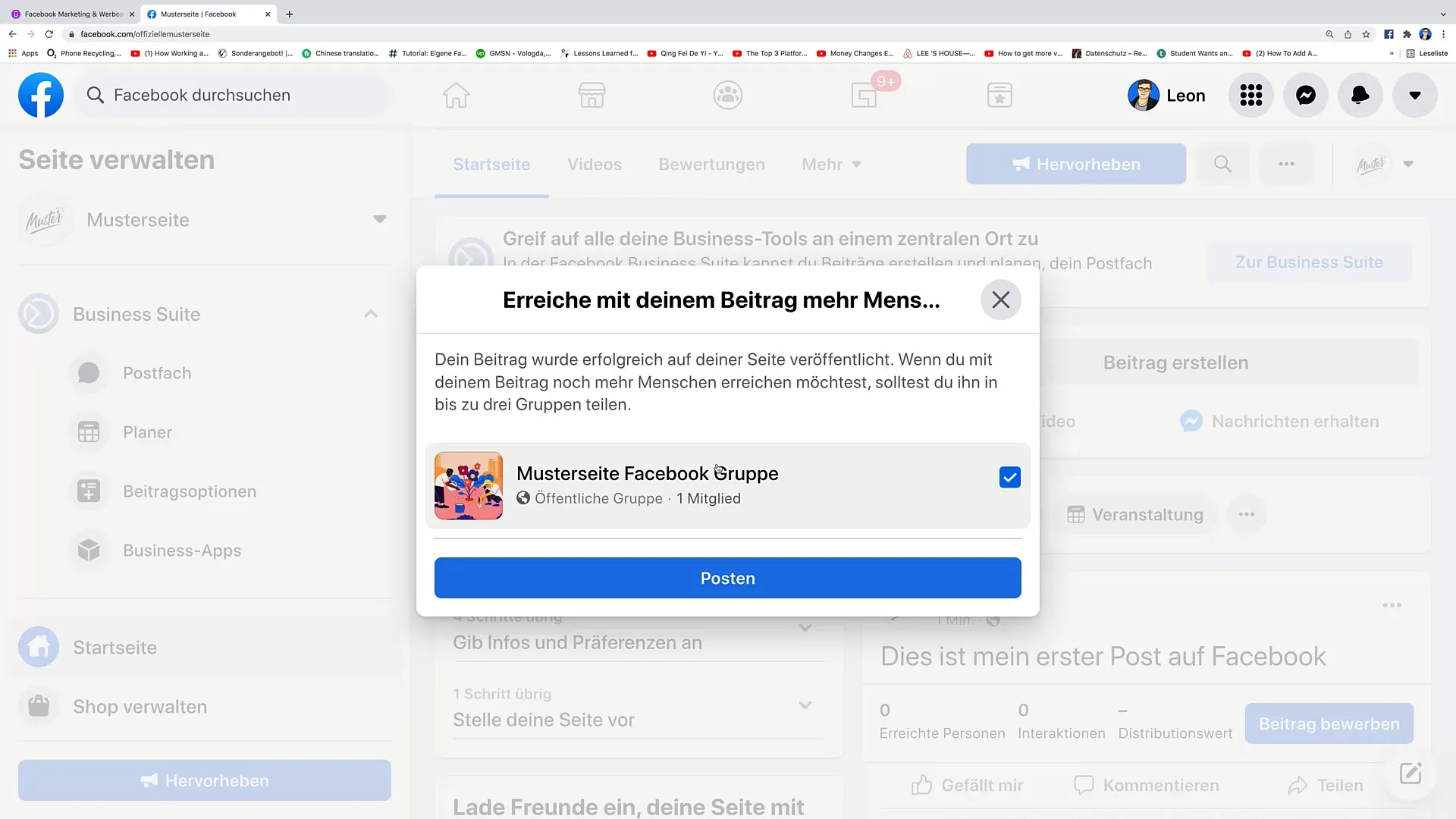
Når dit indlæg er offentliggjort, kan folk reagere på det. Udover "Synes godt om"-knappen tilbyder Facebook-brugere også talrige reaktionsmuligheder som "Love", "Haha", "Wow", "Trist" og "Vred". Disse reaktioner giver dine følgere mulighed for at interagere med dit indlæg på forskellige måder.
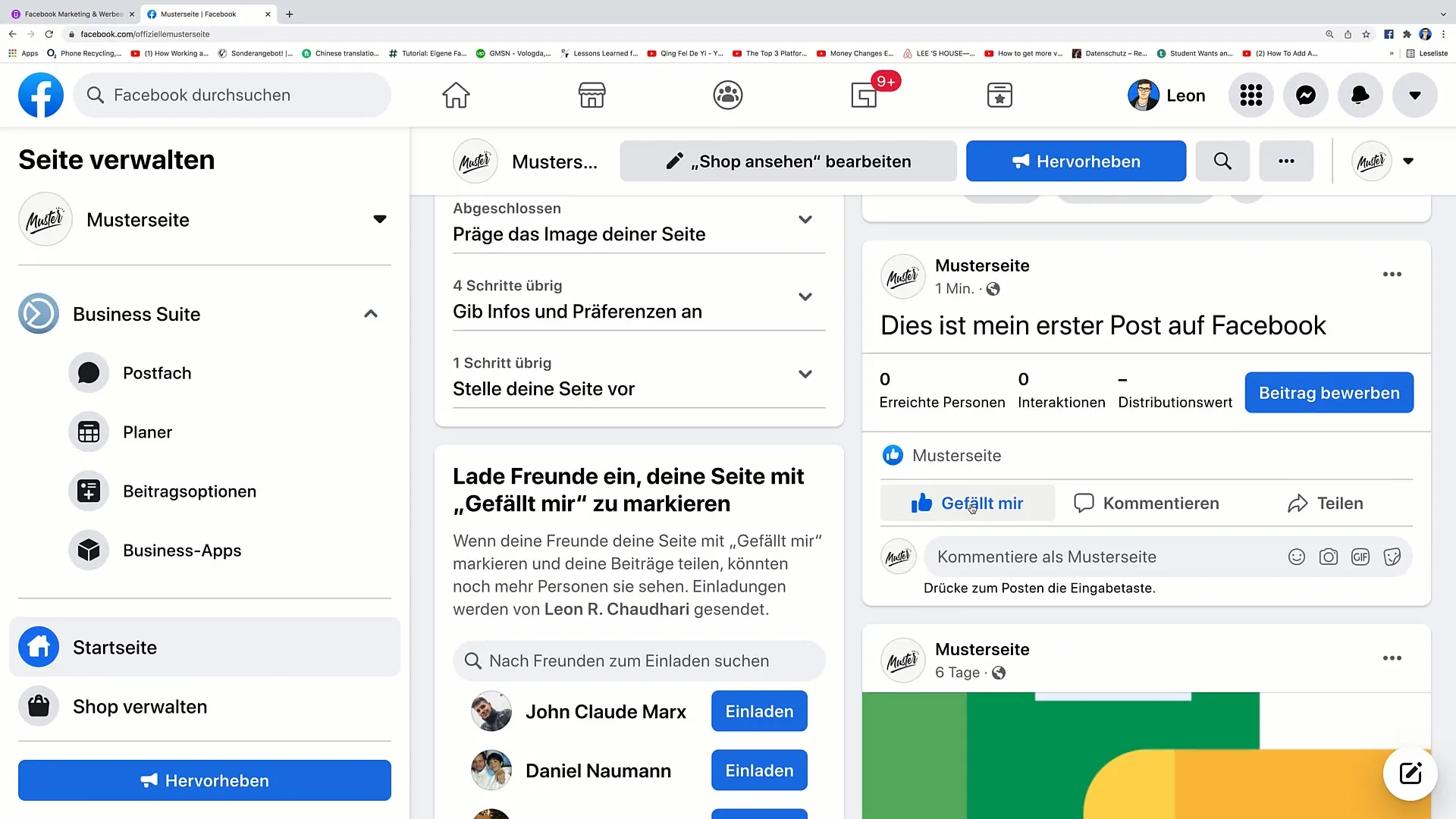
Dine følgere kan også efterlade kommentarer til dit indlæg. Her kan du stille spørgsmål, modtage feedback eller bare starte en diskussion. Hvis nogen efterlader en kommentar, har du mulighed for at svare på den, og strukturen forbliver synlig, så alle kan følge diskussionen.
Du kan også indsætte emojis i dit indlæg eller dine kommentarer. Emojis gør din kommunikation mere levende og indbydende. For at vælge en emoji skal du bare klikke på emoji-symbolet og vælge blandt de mange tilgængelige emojis.
Ønsker du at tilføje en kreativ touch? Så tilføj et billede eller en video til dit indlæg. Klik på kamera- eller videoikonet for at vælge billeder eller videoklip, du gerne vil kombinere med dit indlæg.
En anden fantastisk funktion, som Facebook tilbyder, er muligheden for at indsætte GIFs i dit indlæg. For at gøre det skal du klikke på GIF-optionen, finde et passende billede og tilføje det til dit indlæg. GIFs er ideelle til at udtrykke følelser og give din besked mere liv.
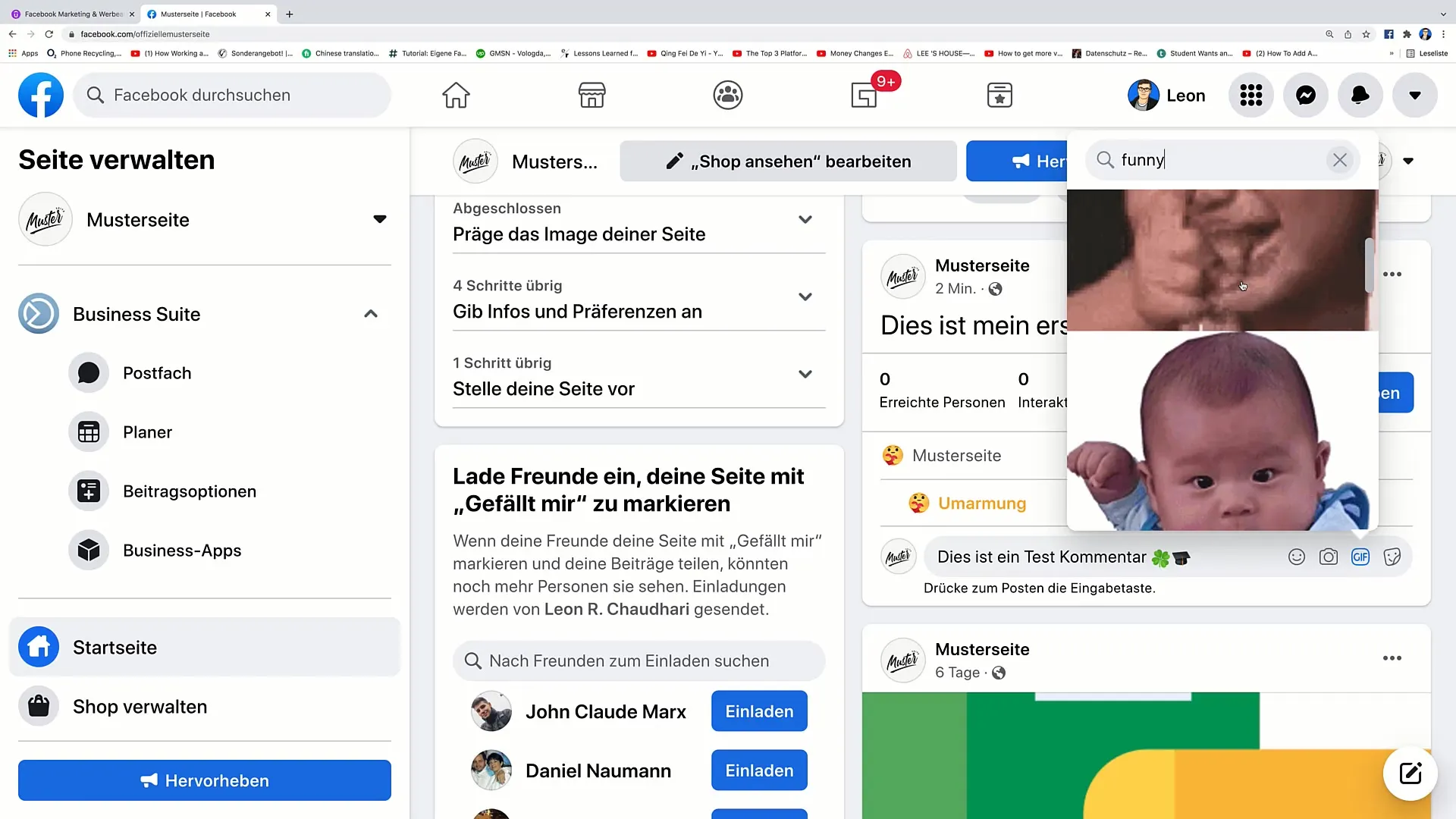
Når du har tilføjet et billede eller en GIF, kan du færdiggøre dit indlæg ved at klikke på "Posted". Nu kan dine venner og følgere se dit indlæg og reagere på det.
En nyttig funktion er også, at du kan nævne personer i dit indlæg. Når du klikker på "@"-symbolet, kan du vælge personen, som du vil nævne. Denne person vil derefter modtage en meddelelse om nævnelsen.
Hvis du nogensinde vil fjerne en kommentar eller et indlæg, kan du gøre det nemt. Klik blot på den relevante kommentar, vælg "slet", og kommentaren er væk.
Derudover har du mulighed for at dele dit indlæg. Dette kan ske i en gruppe eller på en anden side. Klik på "Del" for at vælge, hvor du gerne vil have dit indlæg vist.
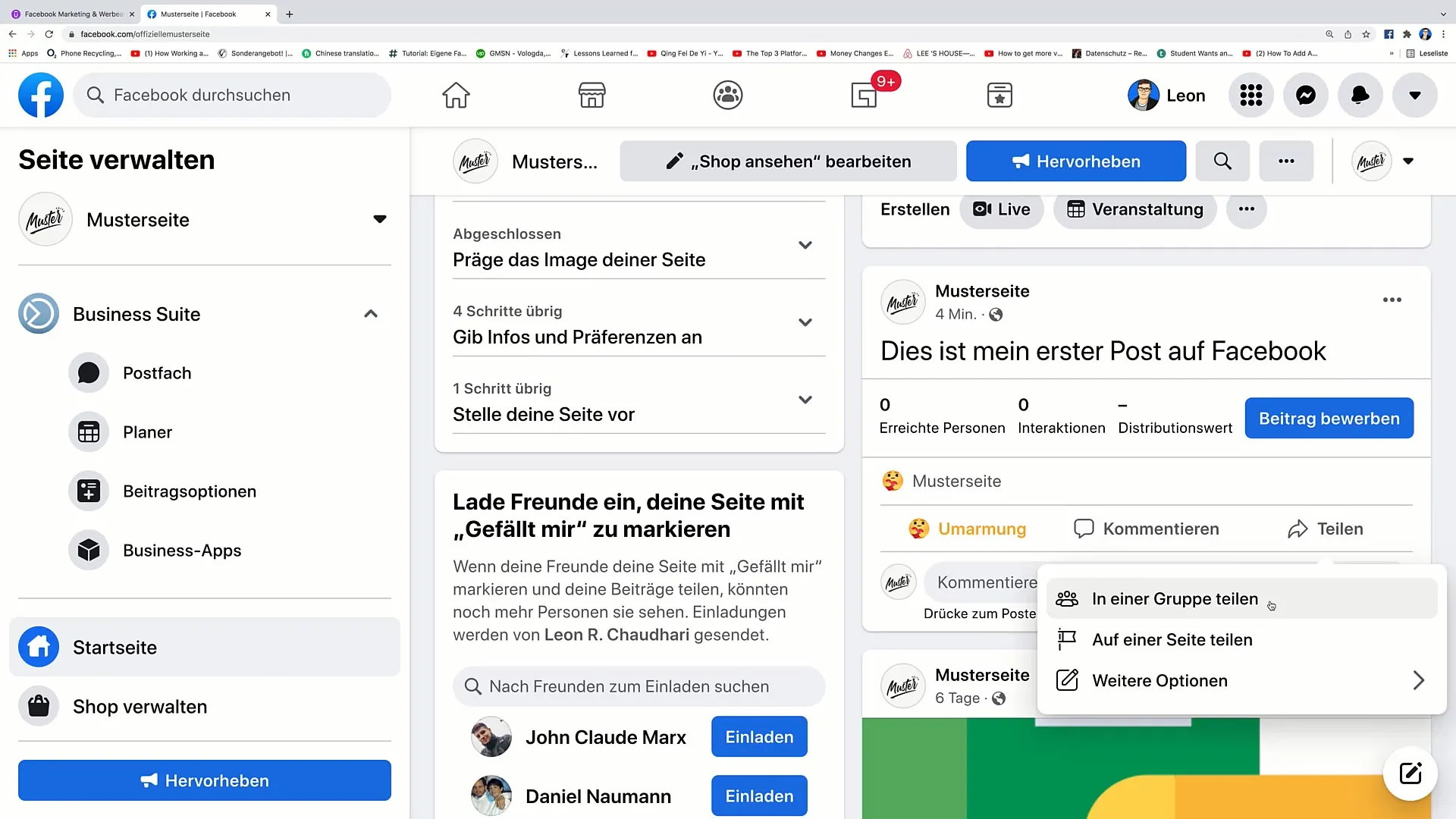
Til sidst kan du tilføje en speciel farve eller et design til dit indlæg for at gøre det mere visuelt tiltalende. Søg i indlægseditoren efter designindstillingerne og tilpas baggrunden, hvis du ønsker det.
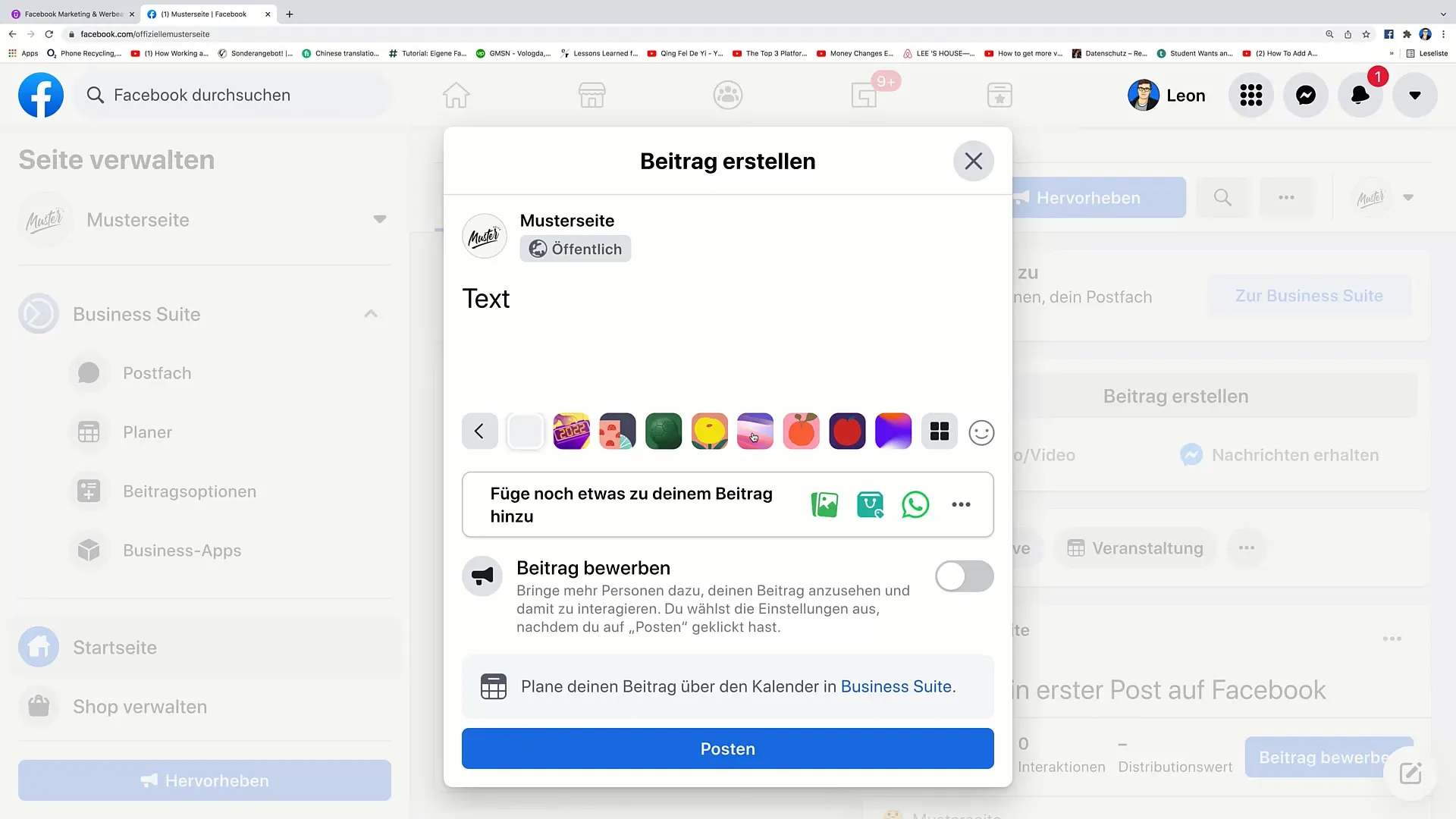
Opsamling
I denne vejledning har du lært, hvordan du effektivt opretter og offentliggør et indlæg på din Facebook-side online. Dette inkluderer tilføjelse af tekst, billeder, videoer og emojis. Med interaktive funktioner som reaktioner og kommentarer kunne du også se, hvordan du kan styrke forholdet til dine følgere.
Ofte stillede spørgsmål
Hvordan kan jeg oprette et indlæg på min Facebook-side?For at oprette et indlæg, gå til din Facebook-side, klik på "Opret indlæg", skriv din tekst og klik derefter på "Offentliggør".
Kan jeg tilføje emojis til mit indlæg?Ja, du kan tilføje emojis ved at klikke på emoji-symbolet i indlægseditoren og vælge din ønskede emoji.
Hvordan kan jeg administrere kommentarer under mit indlæg?Du kan svare på eller slette kommentarer ved at klikke på den relevante kommentar og vælge dine indstillinger.
Kan jeg redigere et indlæg efter offentliggørelsen?Ja, du kan redigere et offentliggjort indlæg ved at klikke på de tre prikker øverst til højre i indlægget og vælge "Rediger indlæg".
Hvordan kan jeg nævne personer i mit indlæg?For at nævne personer, skriv "@"-symbolet efterfulgt af personens navn og vælg den rette person fra listen.


